CAD高版本套索模式怎么变成选择模式?
溜溜自学 室内设计 2022-10-08 浏览:766
大家好,我是小溜,当我们安装了高版本的CAD时,高版本的CAD有很多便捷的功能,一些功能也会得到改善,与旧版本有所不同。很多小伙伴刚开始不熟悉,不知道CAD高版本套索模式怎么变成选择模式,本次教程来为大家解答清楚。
如果您是第一次学习“CAD”那么可以点击这里,免费观看CAD最新课程>>
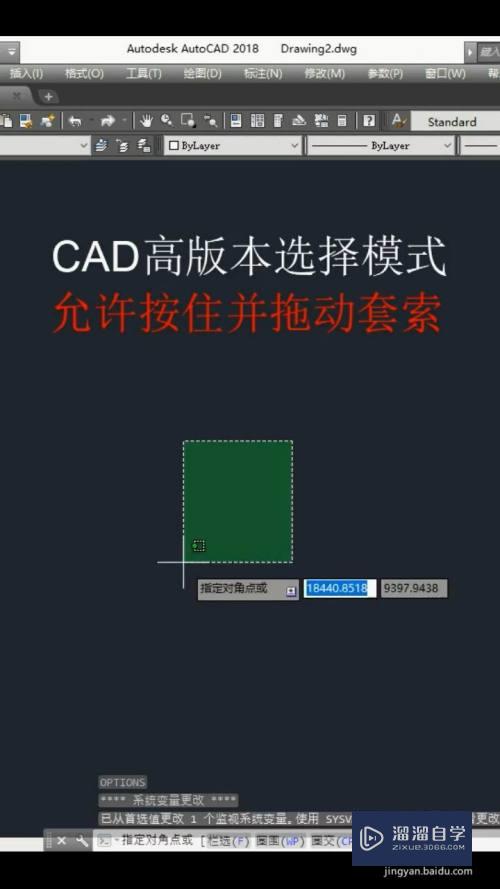
工具/软件
硬件型号:小新Pro14
系统版本:Windows7
所需软件:CAD2014
方法/步骤
第1步
首先我们输入快捷键“OP”加“空格键”,弹出“选项”对话框。
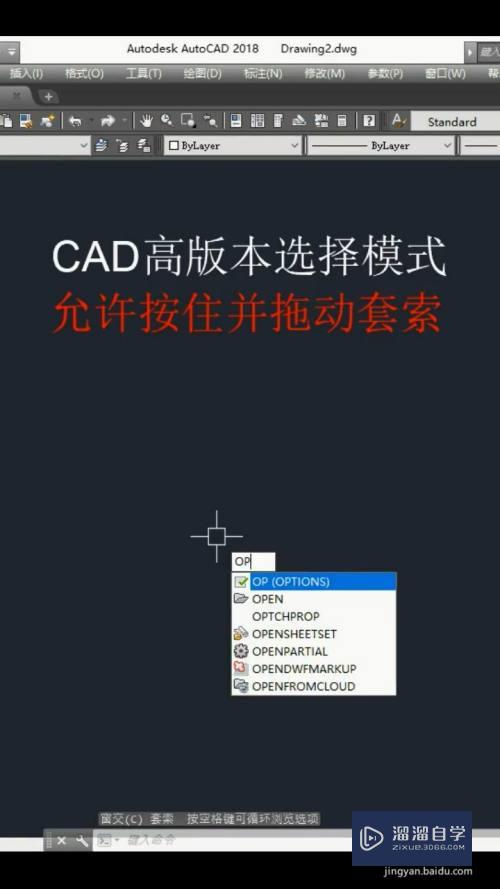
第2步
在“选项”的对话框里找到“选择集”,然后找到“允许按住并拖动套索”。
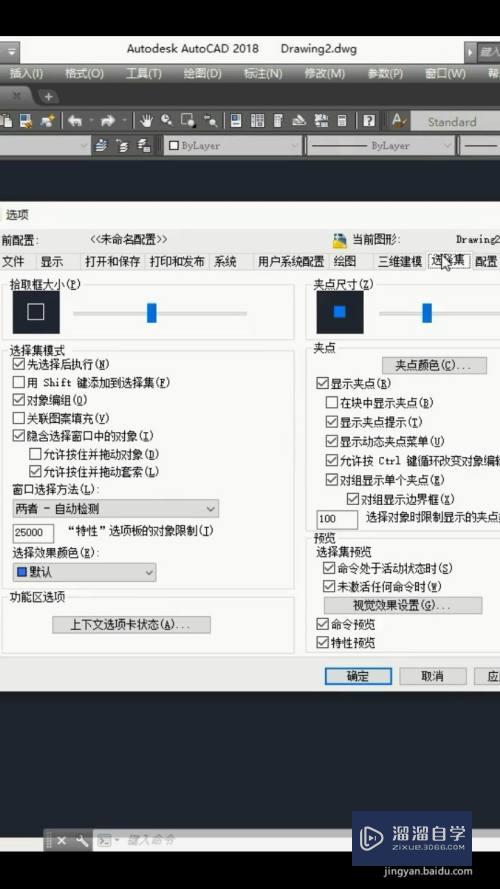
第3步
最后把“允许按住并拖动套索”前面的框里的打钩“√”去掉,点击确定,就可以啦。
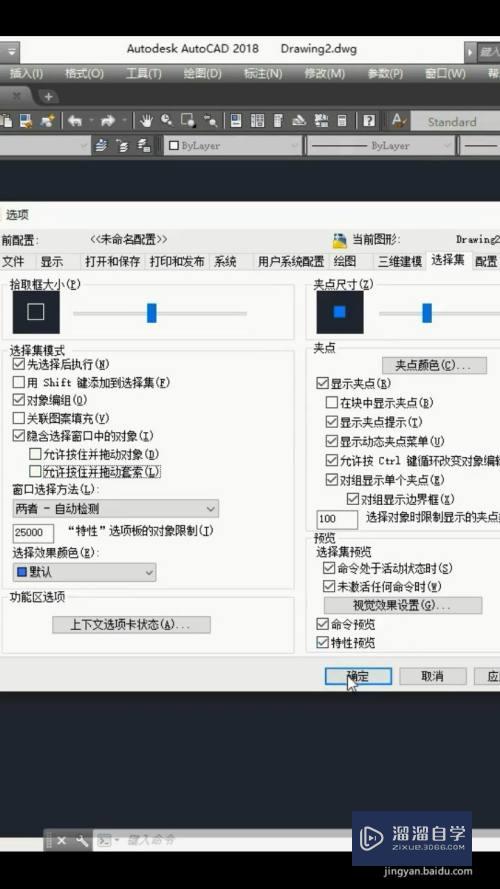
注意/提示
希望“CAD高版本套索模式怎么变成选择模式?”这篇文章能给大家带来一些帮助,如果大家觉得内容有点晦涩难懂的话,建议动手实操!想要了解更多内容也可以关注溜溜自学网。
初级 中级CAD绘制等高线及导入SketchUp
特别声明:以上文章内容来源于互联网收集整理,不得将文章内容
用于商业用途.如有关于作品内容、版权或其他问题请与溜溜网客服
联系。
相关文章
距结束 06 天 02 : 26 : 03
距结束 01 天 14 : 26 : 03
首页










